表格自动生成序号的方法一
1、表格中输入1,之后按回车键;
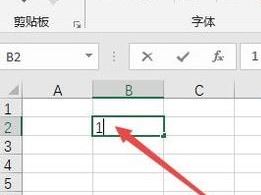
2、选中该单元格,之后将鼠标移动到该单元格的右下角,当出现十字符号后进行下拉;
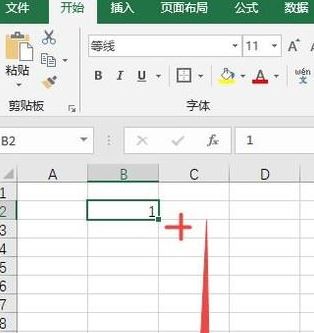
3、下拉完成后点击弹出的按钮,如图:
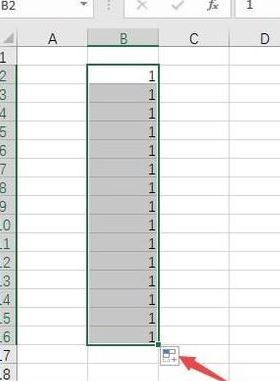
4、在弹出的选项中点击填充序号
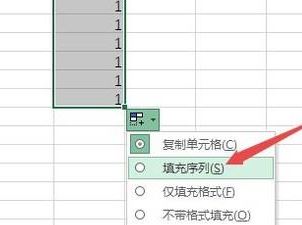
5、此时我们就可以看到之前的数字全部都按序号排列
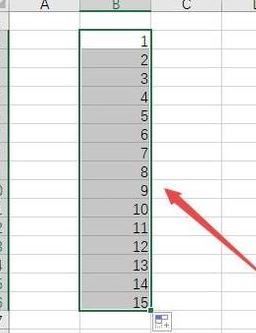
表格自动生成序号的方法 方法二
1、和方法一类似,但是我们这里是直接输入1和2,然后将鼠标放在右下角,出现十字符号,直接下拉;
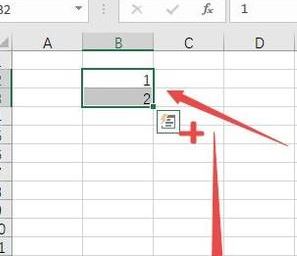
2、下拉后就可以看到排列好的序号了,这样子的话比较方便快捷~
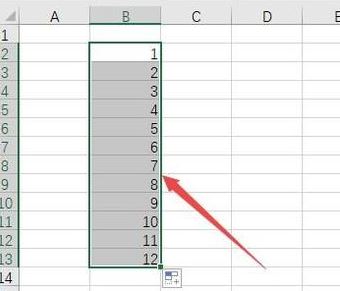
以上便是winwin7小编给大家分享介绍的教你表格自动生成序号的方法!
上一篇:彻底关闭搜狗输入法广告步骤教程